Режимы управления цветом
Реакция программы на профили изображения (или их отсутствие) зависит от установок раздела Color Management Policies (Стратегия управления цветом) диалогового окна Color Settings (Настройка цветов), показанного на рис. 2.12. Этот единообразно устроенный раздел состоит из трех списков, которые предназначены для определения реакции программы на профили RGB, CMYK и Cray. Каждый из .писков (см. рис. 2.17) включает в себя пункты:
- Off (Отсутствует). Выбор этого пункта влечет за собой частичное отключение возможностей системы управления цветом. Работа в этом режиме воссоздает условия, в которых находились пользователи первых версий редактора (четвертой и более ранних).
- Preserve Embedded Profiles (Сохранить встроенный профиль). Содержание пункта в точности соответствует его названию. При работе в этом режиме сохраняется встроенный в изображение профиль. Это лучший выбор в ситуации, когда приходится редактировать множество изображений, полученных из разных источников.
- Convert to Working Space (Конвертировать в рабочее пространство). В этом режиме редактор принудительно переводит изображения из внутренних пространств в рабочее пространство, установленное в программе. Работа в этом режиме характерна для пятой версии Photoshop.
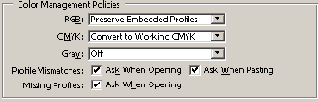
Рис. 2.17. Раздел диалогового окна Color Settings, предназначенный для выбора режимов обработки профилей изображений
Рассмотрим эти режимы более подробно.
При работе в режиме, который в редакторе назван Off, отбрасывается информация о внедренном профиле изображения, и оно обрабатывается как нетегированное. Это универсальное правило знает только одно исключение. Если внедренный профиль совпадет с профилем текущего рабочего пространства, то такой оригинал будет рассматриваться как изображение, существующее в собственном пространстве, свойства которого соответствуют рабочему. Это разделение не пустая схоластика, оно имеет важные практические последствия.
Если изменить текущее рабочее пространство (напомним, что для этого служит диалоговое окно Color Settings), то все изображения без внедренного профиля изменят свой вид в полном соответствии с новыми установками. Изображения с совпадающим профилем останутся без изменений. Программа будет обращаться с ними как с изображениями, заданными в собственном рабочем пространстве документа.
Рассмотрим более подробно свойства режима Preserve Embedded Profiles (Сохранить встроенный профиль). После его выбора рабочие пространства изображений фиксируются. Это значит, что каждое изображение существует в том рабочем пространстве, в котором оно создано. Список рабочих пространств в диалоговом окне Color Settings становится номинальным. Перечислим важнейшие последствия, которые влечет за собой выбор этого режима.
- Если открывается документ с внедренным профилем, то Photoshop использует его в качестве пространства документа, причем оно не обязано совпадать с текущим рабочим пространством. Все операции по редактированию изображения выполняются в пространстве документа. При сохранении документа его профиль «имплантируется» в состав графического файла. Если профиль изображения отличается от текущего рабочего пространства, то при открытии выдается предупредительное сообщение о несоответствии пространств (см. рис. 2.18). Чтобы определить реакцию пользователя на это событие, окно содержит три радиокнопки. Их подробное описание приводится в конце этого раздела.
- Если открывается изображение, не имеющее внедренного профиля, то редактор сохранит эту ситуацию на весь сеанс редактирования и после сохранения внесенных изменений. Чтобы связать профиль с таким оригиналом, следует выполнить специальную команду или активизировать опцию Embed Profile (Внедрить профиль) в диалоговом окне сохранения файла.
- При создании нового документа Photoshop связывает с ним профиль текущего рабочего пространства и сохраняет его вместе с графическими данными. Изменения рабочего пространства, сделанные в течение сеанса работы, не влияют на документ, который остается в своем пространстве документа.
- Если для обмена графической информацией между двумя изображениями с разными пространствами используется буфер, то программа сохранит цвет пикселов, но их координаты в графическом файле могут измениться. Это утверждение остается справедливым для изображений в системах RGB, CMYK и Grayscale.
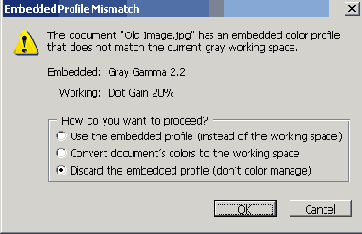
Рис. 2.18. Диалоговое окно с предупреждением о несовпадении профиля документа и текущего профиля программы
Режим Preserve Embedded Profiles - это лучший выбор в большинстве проектных -нтуаций и для большинства категорий пользователей.
Выбор режима Convert to Working Space (Конвертировать в рабочее пространство) заставляет программу преобразовывать изображения из их рабочих пространств в текущее пространство, установленное в программе по умолчанию. В большинстве случаев такое решение представляется слишком обязывающим, его обычно выбирают пользователи, привыкшие к технике работы с цветом в пятой версии программы. Рассмотрим особенности этого режима.
- Если открывается документ с внедренным профилем, отличным от рабочего пространства редактора, то Photoshop преобразует изображение в пространство, выбранное в программе. После этого изображение обрабатывается как тегированное, со всеми вытекающими из этого последствиями.
- Если открывается документ без профиля, то рабочее пространство редактора становится пространством документа. При сохранении изображения опция внедрения профиля по умолчанию отключена. Чтобы изменить это решение, достаточно активизировать переключатель ICC Profile в диалоговом окне сохранения.
- Новый документ, создаваемый в редакторе, получает профиль рабочего пространства, установленного в программе. Если изменить рабочее пространство, то будет сохранен профиль, выбранный ранее. При сохранении документа профиль внедряется в графический файл.
Режим Preserve Embedded Profiles целесообразно применять в тех случаях, когда требуется обработать большое число изображений, определенных в одном цветовом пространстве - CMYK, RGB или Grayscale.
При открытии документа с профилем, отличающимся от текущего, программа выводит на экран диалоговое окно (см. рис. 2.18) с предупреждением об обнаруженном несоответствии и предлагает пользователю определить свою реакцию на это событие. Рассмотрим возможные варианты действий.
- Use embedded profile (instead of the working space). Выбор этой кнопки означает команду на сохранение внедренный в изображение профиль. Он используется для отображения оригинала или в качестве исходного профиля в любом цветовом преобразовании, выполняемом в программе.
- Convert document's colors to the working space. Выполняет преобразование цветов из исходного пространства документа в рабочее пространство программы.
- Discard the embedded profile (don't color management). Отбрасывает информацию о профиле. В этом случае изображение обрабатывается программой как нетегированное. Числовые значения цвета остаются без изменений, а на экране компьютера они представляются в соответствии с текущим профилем редактора.
